如何启动U盘重装系统,u盘启动盘怎么重装系统教程
发布时间:2022-08-29 11:33:58
启动U盘重装系统,其关键操作步骤是:制作U盘启动盘、bios设置U盘启动、进入PE系统重装系统。大家多多少少都知道,无论您是想装系统、拯救文件还是破解密码等,您要做的第一步就是从U盘启动进入PE系统。那么重装系统的完整操作步骤是怎样的呢?接下来小编就详细跟大家分享U盘启动盘重装系统,希望可以帮助到不懂的电脑用户们。

如何启动U盘重装系统
一、制作u盘启动盘
1、搜索进入电脑店的官网,点击【下载中心】,点击下载U盘启动盘制作工具。
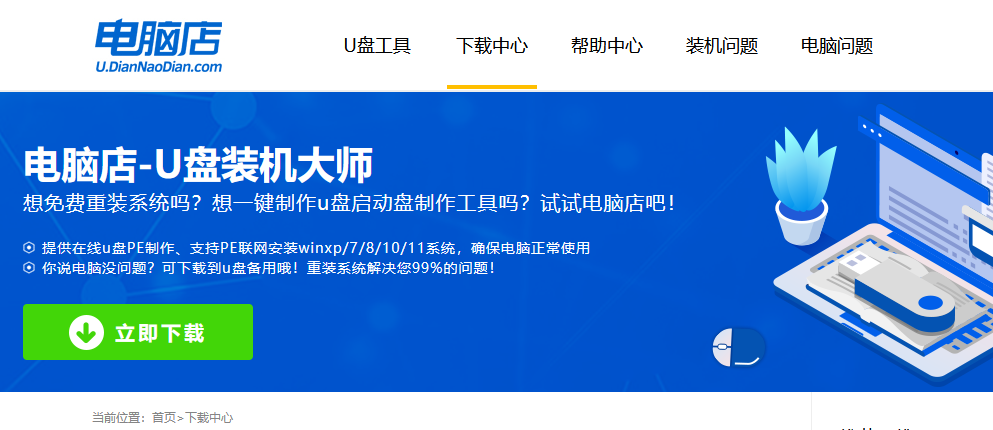
注意:下载前需要关闭防火墙和第三方安全类软件!
2、下载好电脑店u盘启动盘制作工具后,解压并打开。
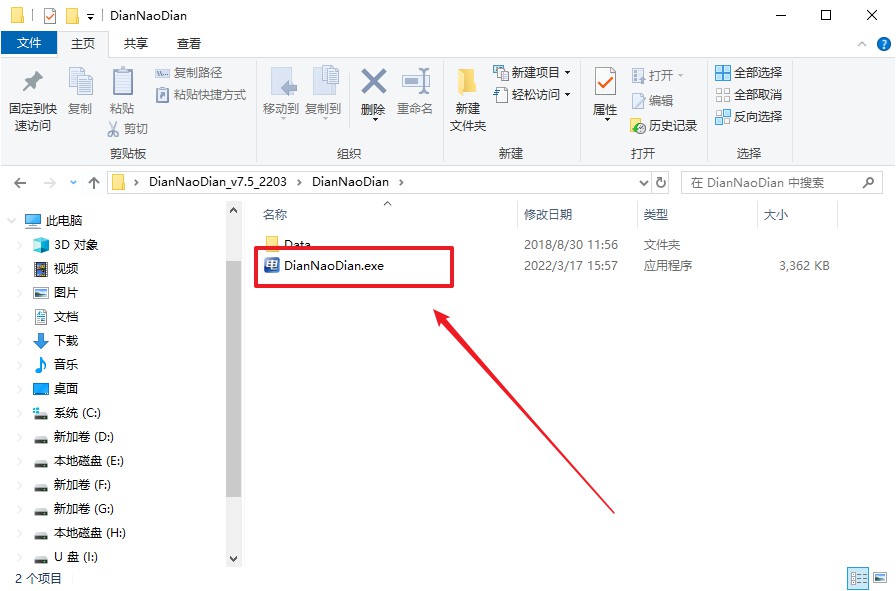
3、插入U盘,建议8G以上,不需要其他设置,默认点击【全新制作】。
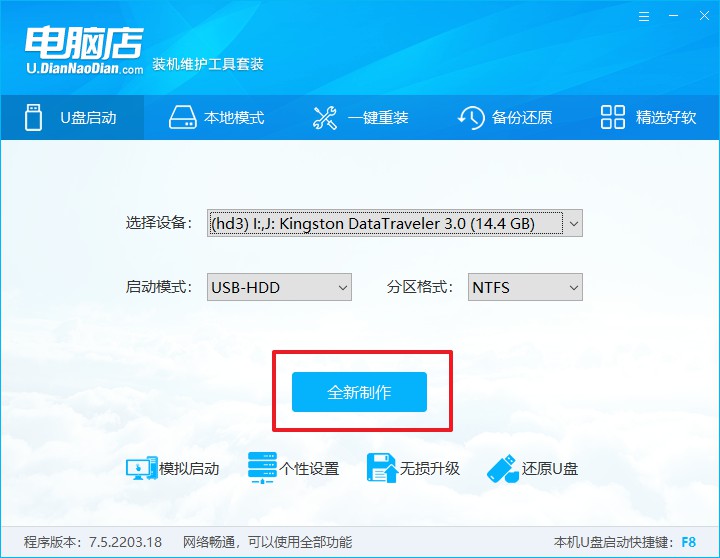
1、进入电脑店官网,首先查询好U盘启动快捷键,输入电脑类型和品牌即可查询。
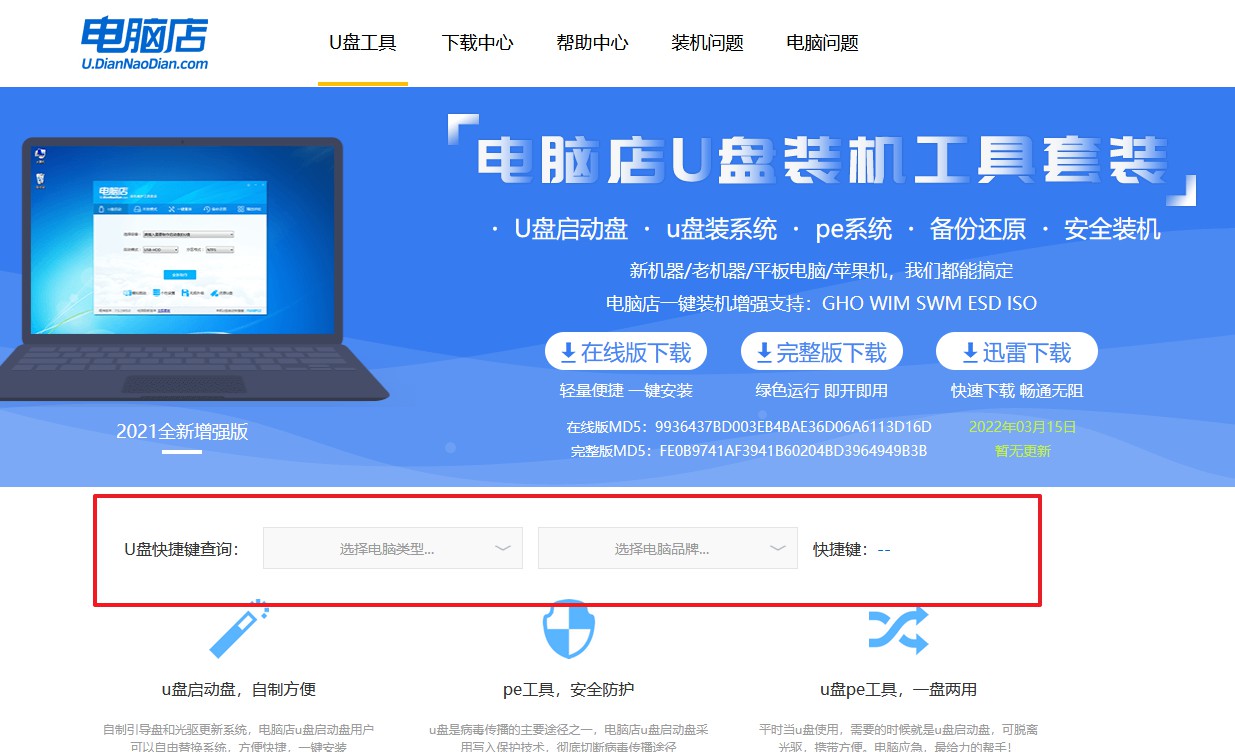
2、U盘启动可直接使用启动快捷键,开机不停按住快捷键,即可进入选择界面。
3、在界面中,移动光标至U盘选项,回车即可。
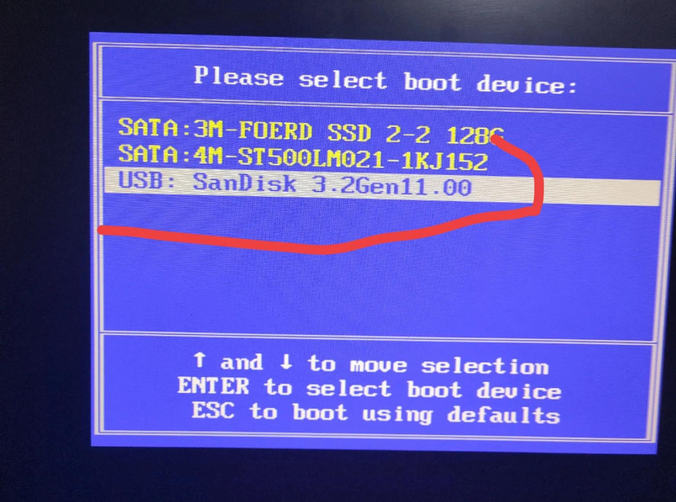
4、接下来就会进入到电脑店winpe界面,选择第一项回车即可进入PE系统。

三、U盘装系统
1、进入桌面后,打开电脑店winpe一键装机,如下图所示勾选,选中之前已下载的镜像系统,安装在C盘,点击【执行】。
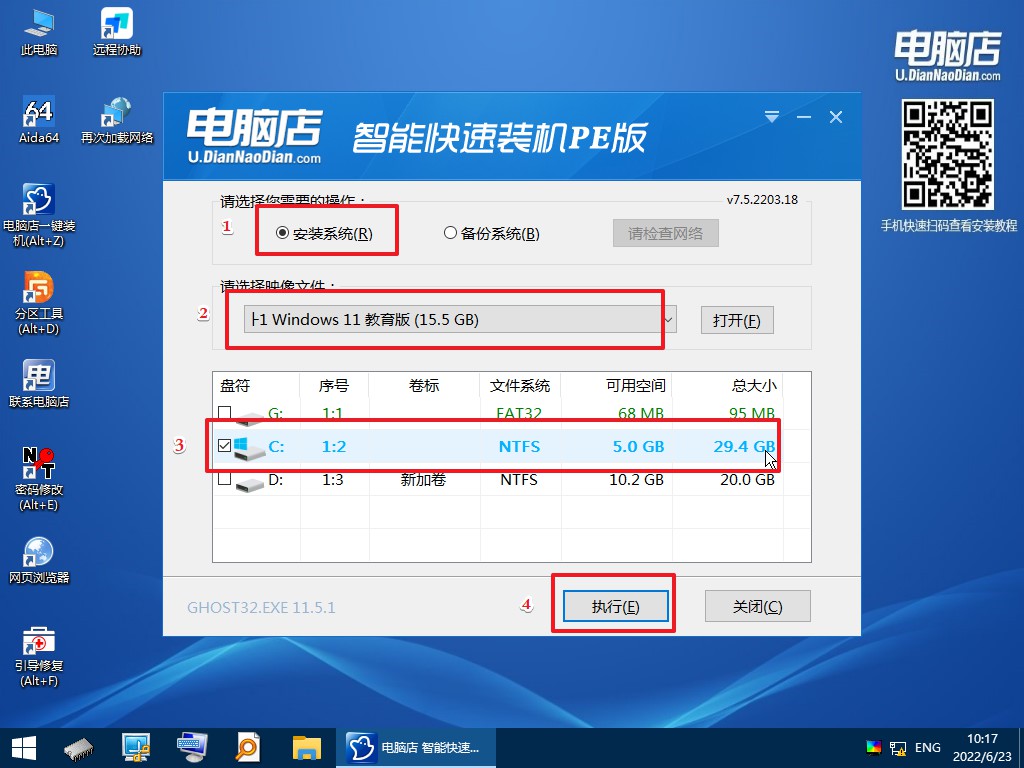
2、在一键还原窗口中,建议默认勾选,点击【是】即可。

3、接下来就是安装过程了,勾选【完成后重启】,接下来就是等待安装完成了。
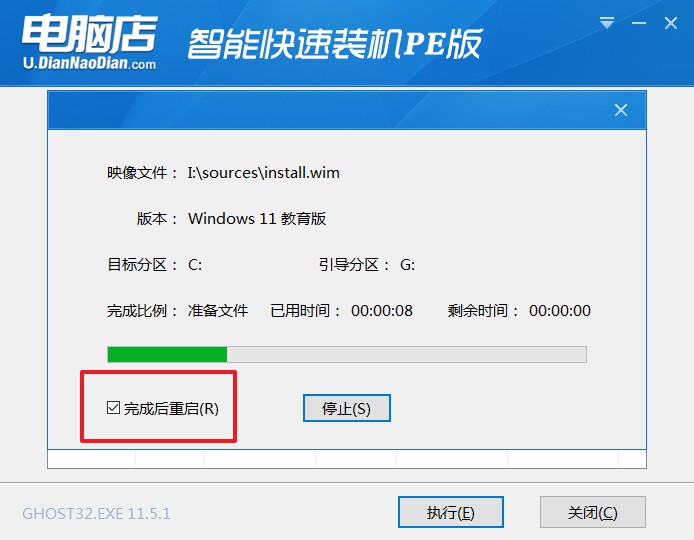
最后大家要注意一点,启动U盘的时候,我们有一个操作前提,那就是必须先将已经用U盘启动制作工具做好的启动U盘,插入电脑主机USB接口中,然后再重启电脑开始接下来的操作!那么,u盘启动盘重装系统的教程就跟大家分享到这里了,如果你还不会,那就跟着教程操作一遍吧!
责任编辑:电脑店

